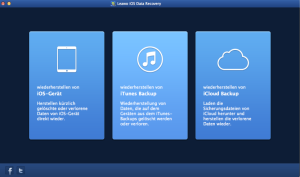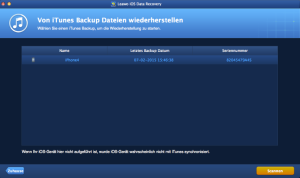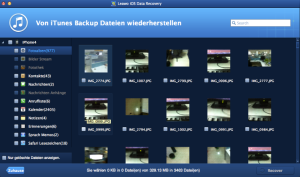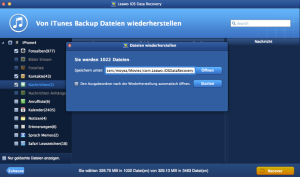Schritt 1: Leawo iOS Data Recovery for Mac starten
Starten Sie Leawo iOS Data Recovery for Mac nach der Installation auf Ihrem MacBook. Die Software wird fragen, möchten Sie “Wiederherstellen von iOS Device” oder “Wiederherstellen von iTunes Backup”.
Schritt 2: Wählen und Scannen
Klicken Sie auf “Wiederherstellen von iTunes Backup” und dann das Backup in Ihrer iTunes wird im Fenster angezeigt. Wählen Sie ein Backup und klicken Sie auf “Scannen” in der unteren rechten und dann wird die Software das Backup in der linken Seitenleiste scannen und zeigt die Dateien.
Schritt 3: Die Wiederherzustellende Dateien wählen
Überprüfen Sie eine Kategorie und dann die Dateien in dieser Kategorie werden im rechten Teil des Fensters angezeigt. Anwender sind in der Lage, alle Dateien im Backup nicht nur durch die Überprüfung von Namen des Backups wiederherzustellen, oder alle Dateien in einer Kategorie mit die Prüfung von dem Platz neben dieser Kategorie rückzugewinnen, order bestimmte Dateien in einer Kategorie mit Überprüfung der Dateien wiederzuherstellen, wenn sie sich in dem Fenster der Software zeigen.
Schritt 4: Wählen Sie Ordner, um die exportierte Dateien zu speichern
Nach der Auswahl von wiederzuherstellenden Dateien klicken Sie in der rechten unteren Rand des Fensters “Wiederherstellen”. Ein Dialog öffnet sich, und Benutzer kann den Zielordner wählen, um die exportierten Dateien mit dem Klick auf “Öffnen” neben der “Speichern” -Option zu speichern. Checken “Automatisch öffnen den Ausgabeordner nach Abschluss der Wiederherstellung “, um sicherzustellen, dass der Zielordner öffnet sich, wenn die Wiederherstellung abgeschlossen ist. Klicken Sie auf “Weiter” auf der rechten unteren Teil des Dialogs, um die Wiederherstellung zu starten.
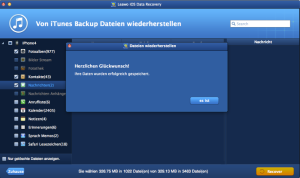
Wenn die Wiederherstellung fertig ist, wird der Zielordner öffnen. Dann ist der Benutzer in der Lage, die wiederhergestellten Dateien mit Leichtigkeit zu verwalten.